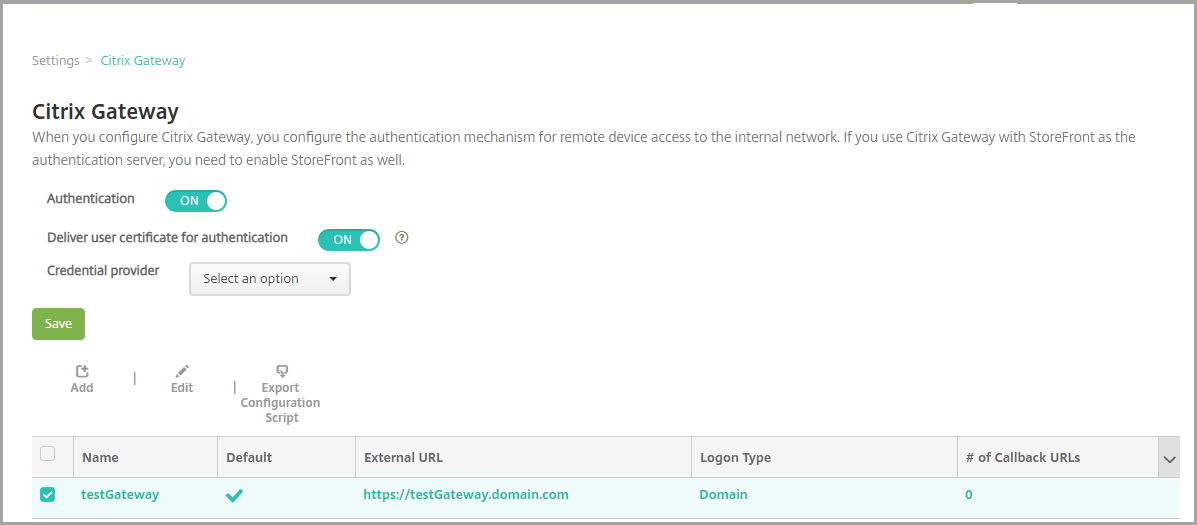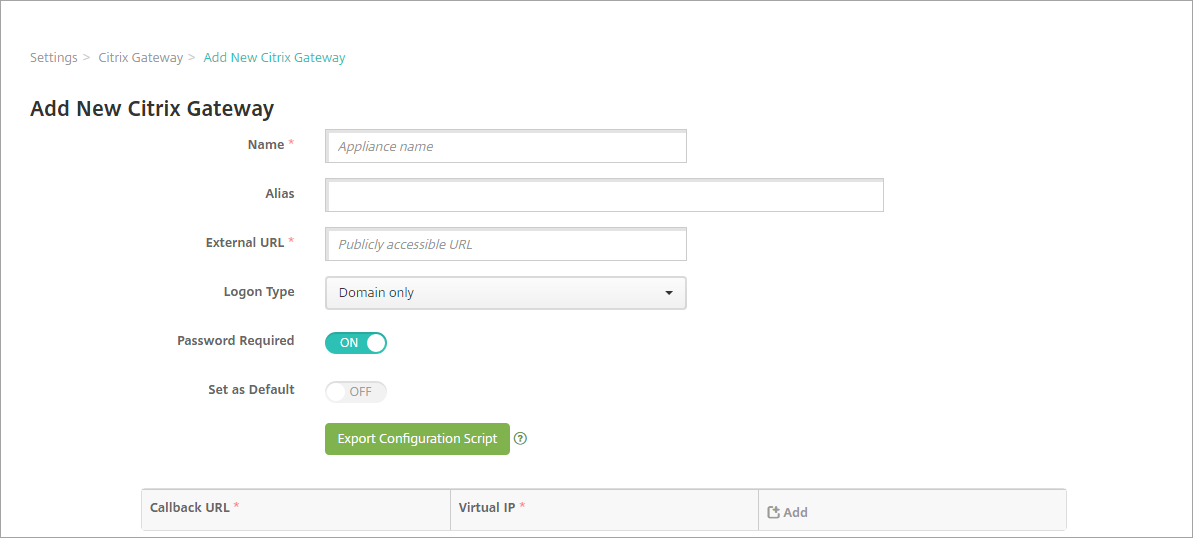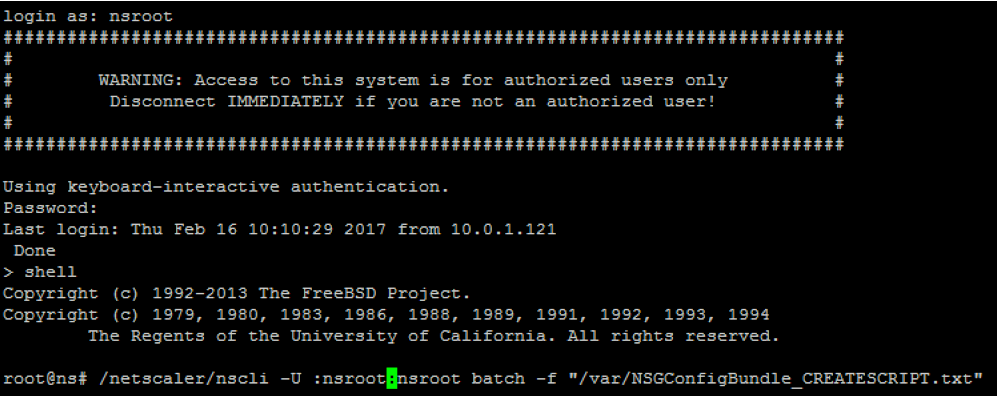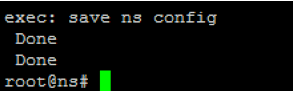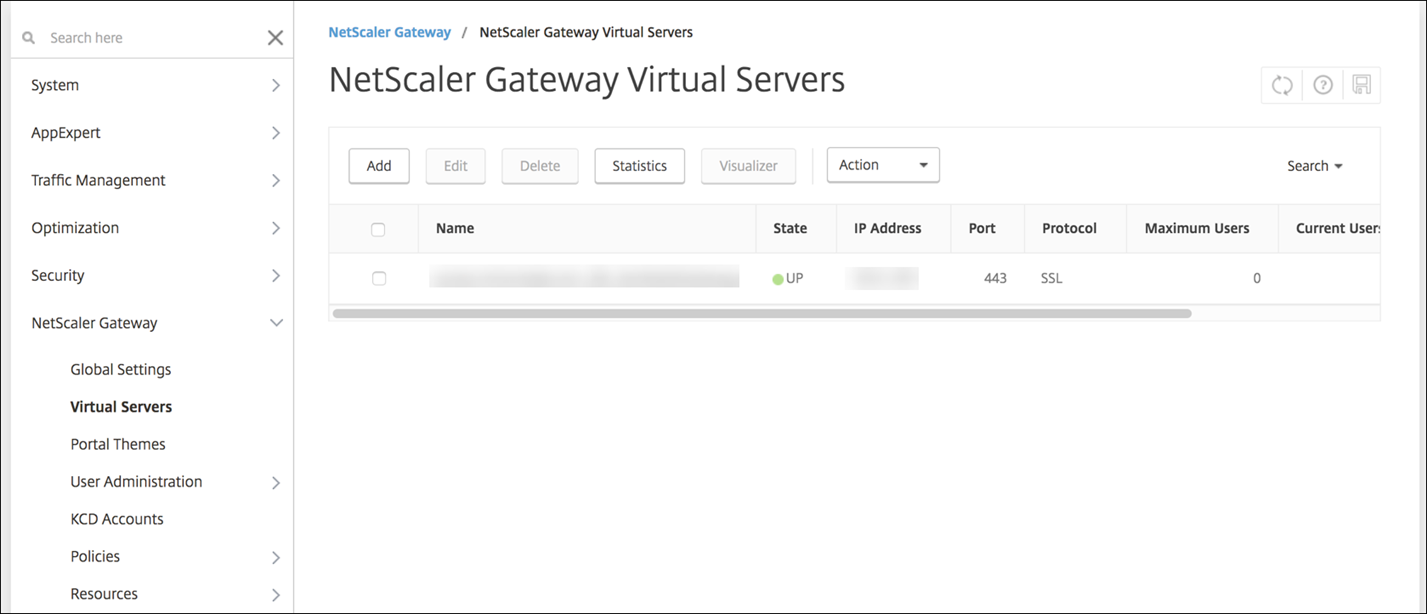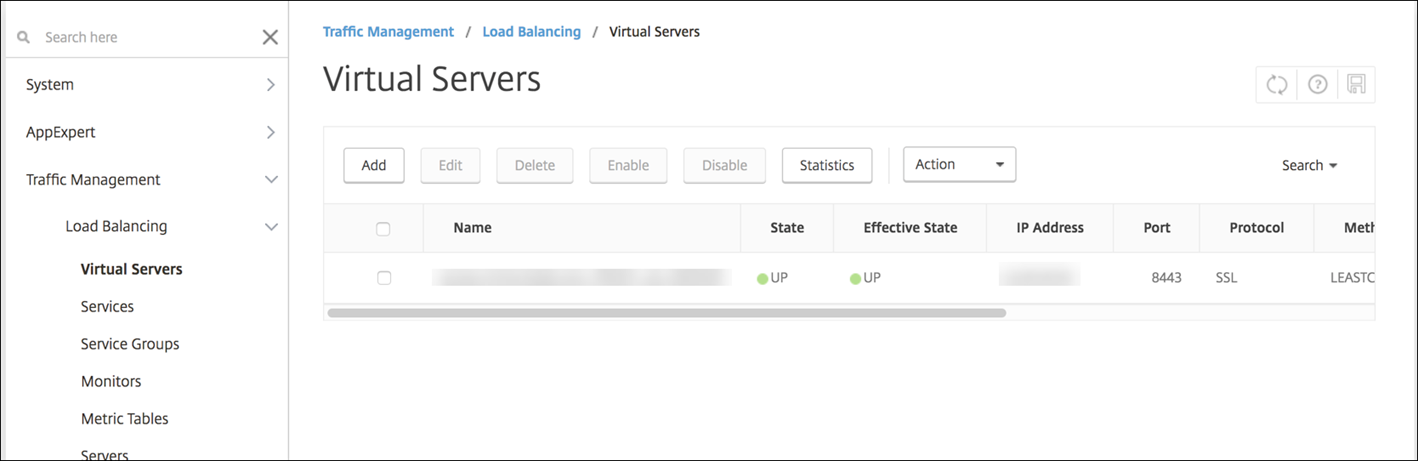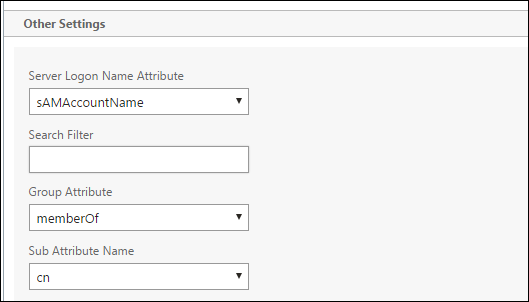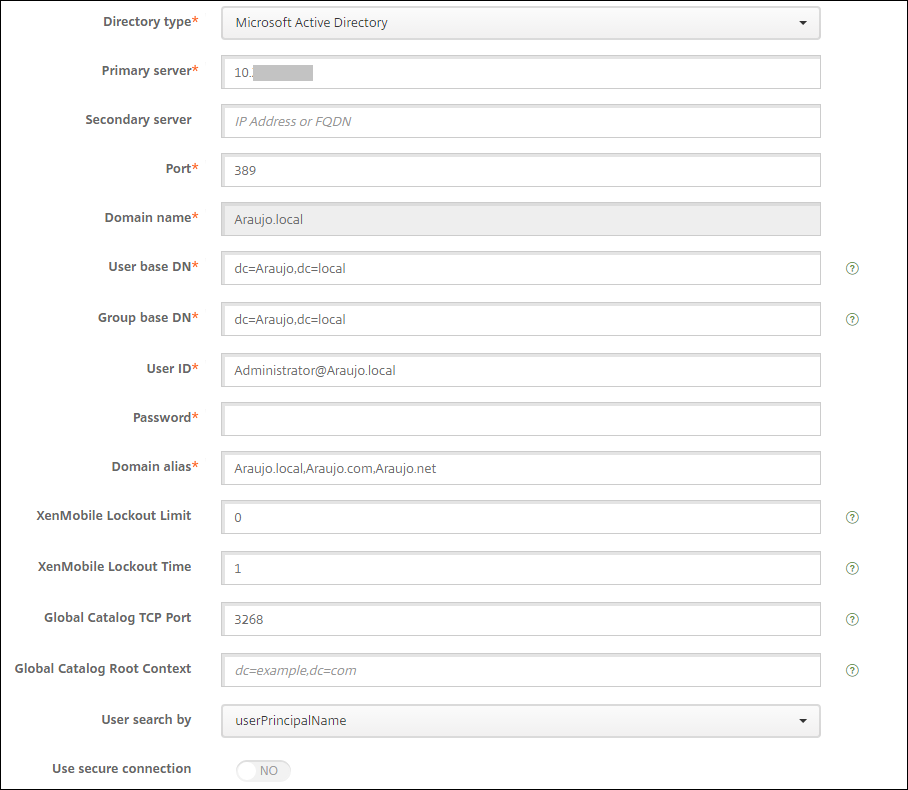Citrix Gateway und XenMobile
Wenn Sie Citrix Gateway mit XenMobile konfigurieren, richten Sie die Authentifizierungsmethode für den Remotegerätezugriff auf das interne Netzwerk ein. Mit dieser Funktionalität können Apps auf einem Mobilgerät auf Unternehmensserver im Intranet zugreifen. XenMobile erstellt ein Micro-VPN von den Apps zu Citrix Gateway.
Sie können Citrix Gateway zur Verwendung mit XenMobile konfigurieren, indem Sie ein Skript aus XenMobile exportieren und auf Citrix Gateway ausführen.
Voraussetzungen für die Verwendung des Skripts zur Citrix Gateway-Konfiguration
Citrix ADC-Anforderungen:
- Citrix ADC (Mindestversion 11.0, Build 70.12).
- Citrix ADC-IP-Adresse ist konfiguriert und verfügt über Konnektivität mit dem LDAP-Server (es sei denn, für LDAP ist ein Lastausgleich eingerichtet).
- Citrix ADC-Subnetz-IP-Adresse (SNIP) ist konfiguriert, verfügt über Konnektivität mit den erforderlichen Back-End-Servern und über Zugriff auf das öffentliche Netzwerk über Port 8443/TCP.
- DNS kann öffentliche Domänen auflösen.
- Citrix ADC ist per Plattform-/Universell- oder Testlizenz lizenziert. Weitere Informationen finden Sie unterhttps://support.citrix.com/article/CTX126049.
- Ein Citrix Gateway-SSL-Zertifikat wurde hochgeladen und in Citrix ADC installiert. Weitere Informationen finden Sie unterhttps://support.citrix.com/article/CTX136023.
Anforderungen für XenMobile:
- XenMobile Server (Mindestversion 10.6).
- LDAP-Server ist konfiguriert.
Konfigurieren der Authentifizierung für den Remotezugriff von Geräten auf das interne Netzwerk
Klicken Sie in der XenMobile-Konsole auf das Zahnradsymbol rechts oben. Die SeiteEinstellungenwird angezeigt.
Klicken Sie unterServeraufCitrix Gateway. Die SeiteCitrix Gatewaywird angezeigt. In dem folgenden Beispiel ist eine Citrix Gateway-Instanz vorhanden.
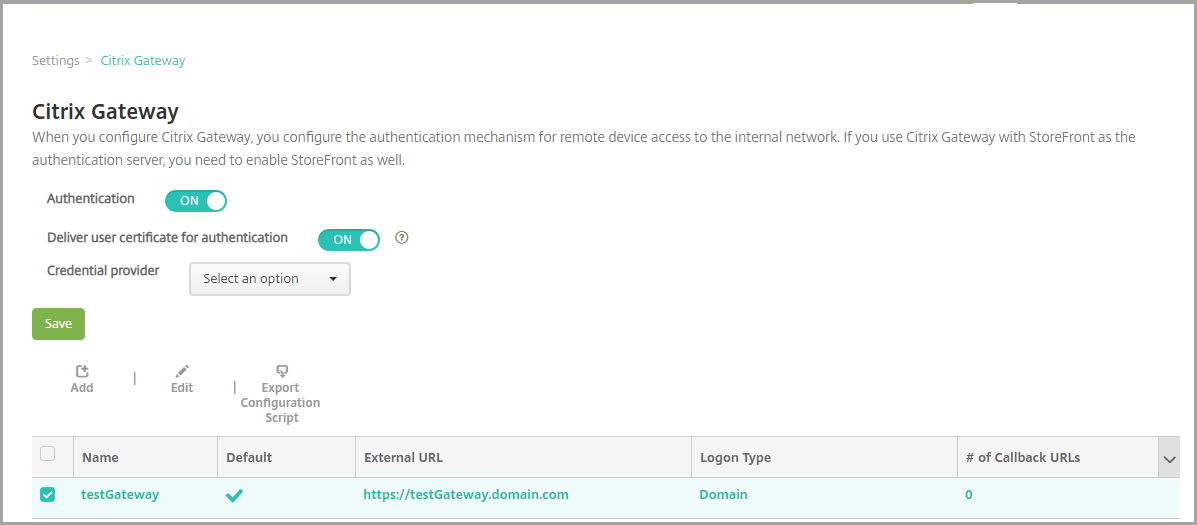
Konfigurieren您folgende设置:
- Authentifizierung:Wählen Sie aus, ob die Authentifizierung aktiviert werden soll. Die Standardeinstellung istEin.
- Benutzerzertifikat für Authentifizierung bereitstellen:Wählen Sie aus, ob XenMobile das Authentifizierungszertifikat zusammen mit Secure Hub verwenden soll, sodass Citrix Gateway die Clientzertifikatauthentifizierung abwickeln kann. Die Standardeinstellung istAus.
- Anmeldeinformationsanbieter:Klicken Sie in der Liste auf den gewünschten Anmeldeinformationsanbieter. Weitere Informationen finden Sie unterAnmeldeinformationsanbieter.
Klicken您再见Speichern.
Hinzufügen einer Citrix Gateway-Instanz
Nach dem Speichern der Authentifizierungseinstellungen fügen Sie XenMobile eine Citrix Gateway-Instanz hinzu.
Klicken Sie in der XenMobile-Konsole auf das Zahnradsymbol rechts oben. Die SeiteEinstellungenwird angezeigt.
Klicken Sie unterServeraufCitrix Gateway. Die SeiteCitrix Gatewaywird angezeigt.
Klicken您再见Hinzufügen. Die SeiteNeues Citrix Gateway hinzufügenwird angezeigt.
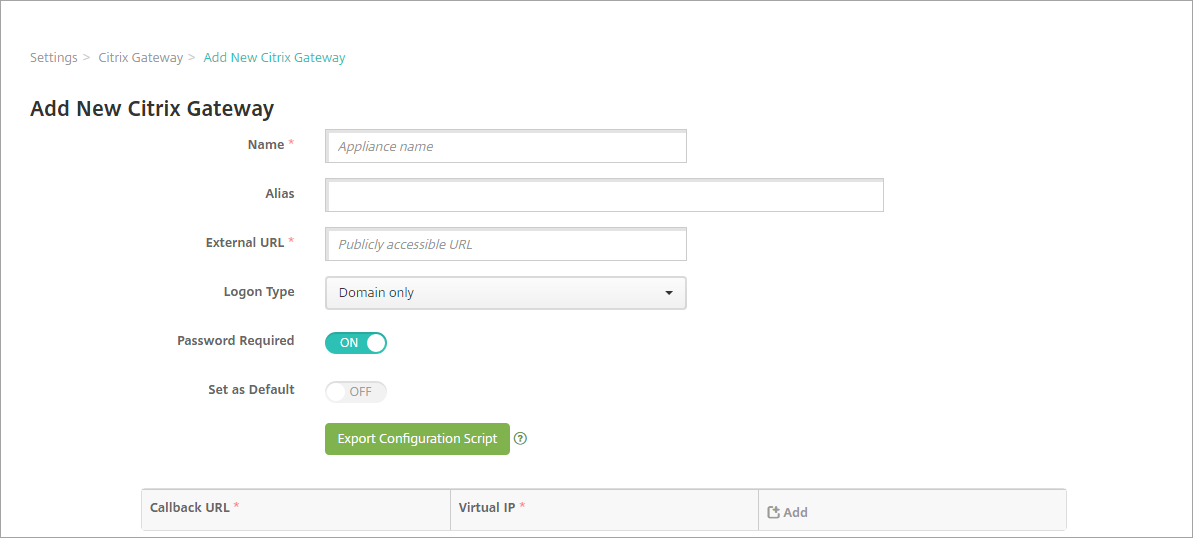
Konfigurieren您folgende设置:
- Name:Geben Sie einen Namen für die Citrix Gateway-Instanz ein.
- Alias:Geben Sie optional einen Aliasnamen für Citrix Gateway ein.
- Externe URL:Geben Sie die öffentlich zugängliche URL für Citrix Gateway ein. Beispiel:
https://receiver.com. - Anmeldetyp:Wählen Sie einen Anmeldetyp. Zur Auswahl stehenNur Domäne,Nur Sicherheitstoken,Domäne und Sicherheitstoken,Zertifikat,Zertifikat und DomäneundZertifikat und Sicherheitstoken. Der Standardwert des FeldsKennwort erforderlichändert sich je nach der Auswahl unterAnmeldetyp. Die Standardeinstellung istNur Domäne.
Wenn Sie mehrere Domänen haben, verwenden SieZertifikat und Domäne. Informationen zum Konfigurieren der Authentifizierung für mehrere Domänen mit XenMobile und Citrix Gateway finden Sie unterKonfigurieren der Authentifizierung für mehrere Domänen.
Wenn SieZertifikat und Sicherheitstokenverwenden, müssen Sie zur Unterstützung von Secure Hub einige zusätzliche Konfigurationen auf dem Citrix Gateway ausführen. Weitere Informationen finden Sie unterConfiguring XenMobile for Certificate and Security Token Authentication.
Weitere Informationen finden Sie unterAuthentifizierungim Bereitstellungshandbuch.
- Kennwort erforderlich:Wählen Sie aus, ob die Kennwortauthentifizierung erzwungen werden soll. Der Standardwert variiert je nach gewähltemAnmeldetyp.
- Als Standard setzen:Wählen Sie aus, ob die Citrix Gateway-Instanz als Standard verwendet werden soll. Die Standardeinstellung istAus.
- Konfigurationsskript exportieren:Klicken您再见die Schaltfläche, um ein Konfigurationspaket zu exportieren, das Sie in Citrix Gateway hochladen und zur Konfiguration der XenMobile-Einstellungen verwenden. Weitere Informationen finden Sie im Anschluss an diese Schritte unter “Konfigurieren eines On-Premises-Citrix Gateways für XenMobile Server”.
- Rückruf-URLundVirtuelle IP-Adresse: Speichern Sie die Einstellungen, bevor Sie diese Felder hinzufügen. Informationen finden Sie weiter unten unterHinzufügen einer Rückruf-URL und einer virtuellen IP-Adresse für das Citrix Gateway-VPN.
Klicken您再见Speichern.
Die neue Citrix Gateway-Instanz wird hinzugefügt und in der Tabelle angezeigt. Zum Bearbeiten oder Löschen einer Instanz klicken Sie auf deren Namen in der Liste.
Konfigurieren eines Citrix Gateway für XenMobile Server
Zum Konfigurieren eines On-Premises-Citrix Gateways für XenMobile führen Sie die folgenden, im vorliegenden Artikel erläuterten allgemeinen Schritte aus:
Laden Sie ein Skript und zugehörige Dateien von XenMobile Server herunter. Aktuelle und detaillierte Anweisungen finden Sie in der Readmedatei des Skripts.
Vergewissern Sie sich, dass Ihre Umgebung die Voraussetzungen erfüllt.
Aktualisieren Sie das Skript gemäß Ihrer Umgebung.
Führen Sie das Skript auf Citrix ADC aus.
Testen Sie die Konfiguration.
Mit dem Skript werden die folgenden, für XenMobile erforderlichen Citrix Gateway-Einstellungen konfiguriert:
- Virtuelle Citrix Gateway-Server für MDM und MAM
- Sitzungsrichtlinien für virtuelle Citrix Gateway-Server
- XenMobile Server-Daten
- Authentifizierungsrichtlinien und Aktionen für den virtuellen Citrix Gateway-Server Das Skript beschreibt die Einstellungen der LDAP-Konfiguration.
- Datenverkehrsaktionen und Richtlinien für den Proxyserver
- Profil für den clientlosen Zugriff
- Statischer lokaler DNS-Eintrag auf Citrix ADC
- Andere Bindungen: Dienstrichtlinie, ZS-Zertifikat
Mit dem Skript wird folgende Konfiguration nicht erstellt:
- Exchange-Lastausgleich
- Citrix Files-Lastausgleich
- ICA-Proxykonfiguration
- SSL-Offload
Herunterladen, Aktualisieren und Ausführen des Skripts
Wenn Sie ein Citrix Gateway hinzufügen, klicken Sie auf der SeiteNeues Citrix Gateway hinzufügenaufKonfigurationsskript exportieren.
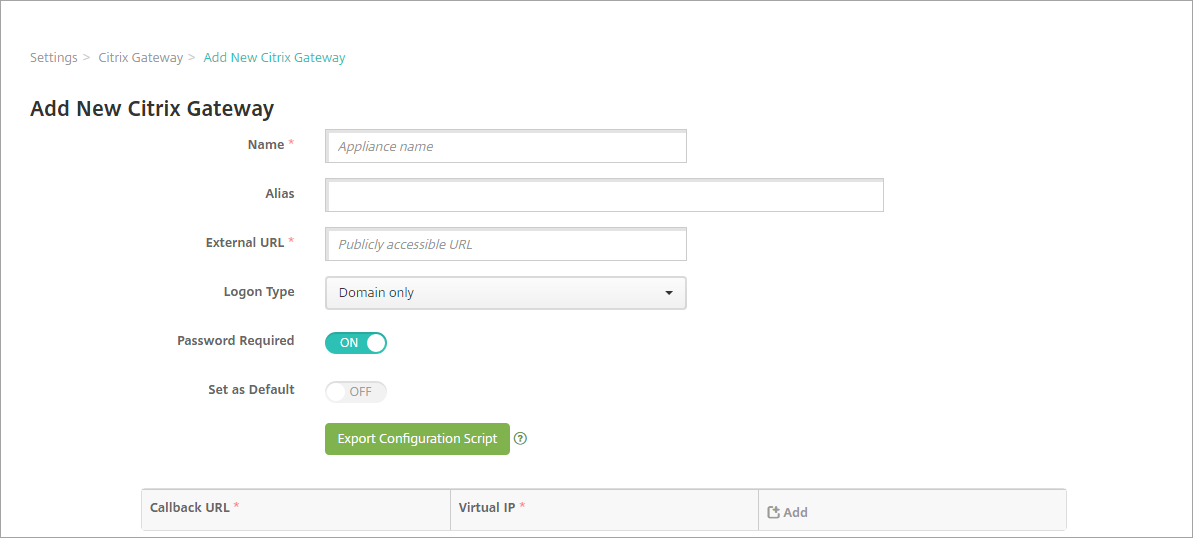
Wenn Sie eine Citrix Gateway-Instanz hinzufügen, klicken Sie aufSpeichernbevor Sie das Skript exportieren: Kehren Sie zur SeiteEinstellungen > Citrix Gatewayzurück, wählen Sie das Citrix ADC, klicken Sie aufKonfigurationsskript exportierenund klicken Sie dann aufHerunterladen.
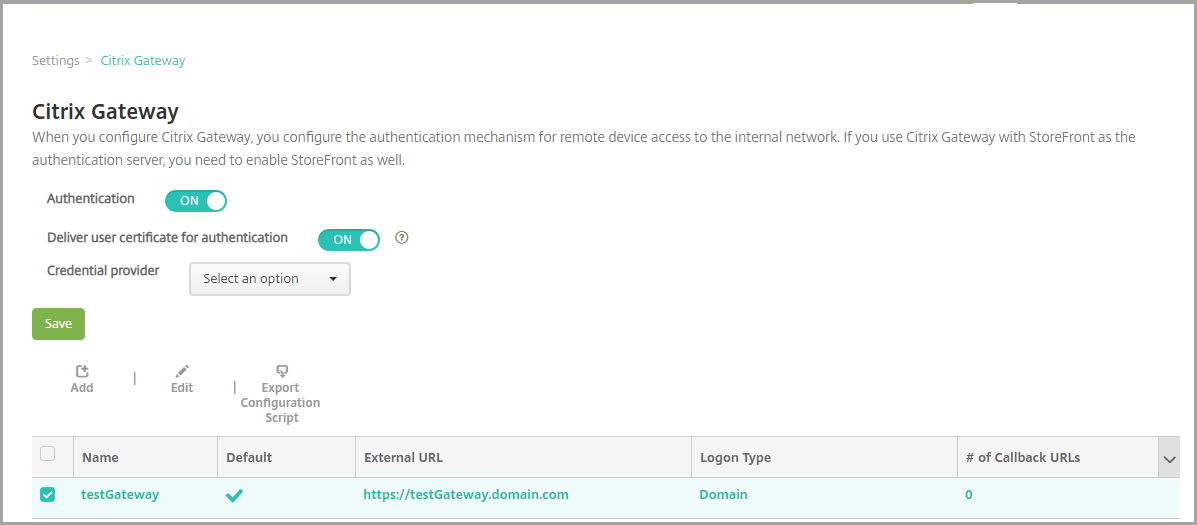
Nachdem Sie aufKonfigurationsskript exportierengeklickt haben, erstellt XenMobile ein TAR.GZ-Skriptpaket. Das Skriptpaket enthält Folgendes:
- Infodatei mit detaillierten Anweisungen
- Skript mit den Citrix ADC-CLI-Befehlen zum Konfigurieren der erforderlichen Komponenten in Citrix ADC
- Öffentliches Stamm-ZS-Zertifikat und Zwischenzertifikat von XenMobile Server (diese Zertifikate für SSL-Offload werden im aktuellen Release nicht benötigt)
- Skript mit den Citrix ADC-CLI-Befehlen zum Entfernen der Citrix ADC-Konfiguration
Ersetzen Sie in dem Skript “NSGConfigBundle_CREATESCRIPT” alle Platzhalter durch die Daten Ihrer Umgebung.

Führen Sie das bearbeitete Skript in der Citrix ADC-Bash-Shell gemäß den Anweisungen in der im Skriptpaket enthaltenen Readmedatei aus. Beispiel:
/netscaler/nscli -U :: batch -f "/var/NSGConfigBundle_CREATESCRIPT.txt" 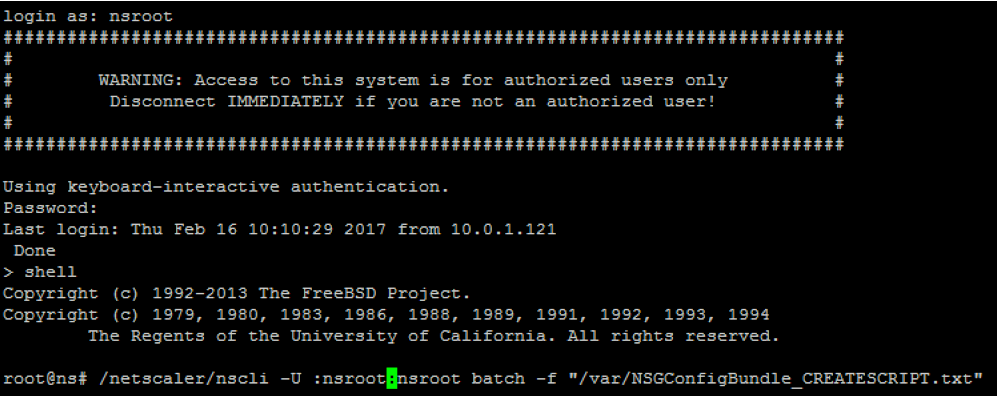
Nach Abschluss der Skriptausführung werden die folgenden Zeilen angezeigt:
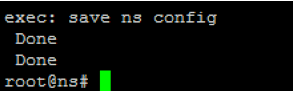
Testen der Konfiguration
Überprüfen Sie, ob für den virtuellen Citrix Gateway-Server der ZustandUPangezeigt wird.
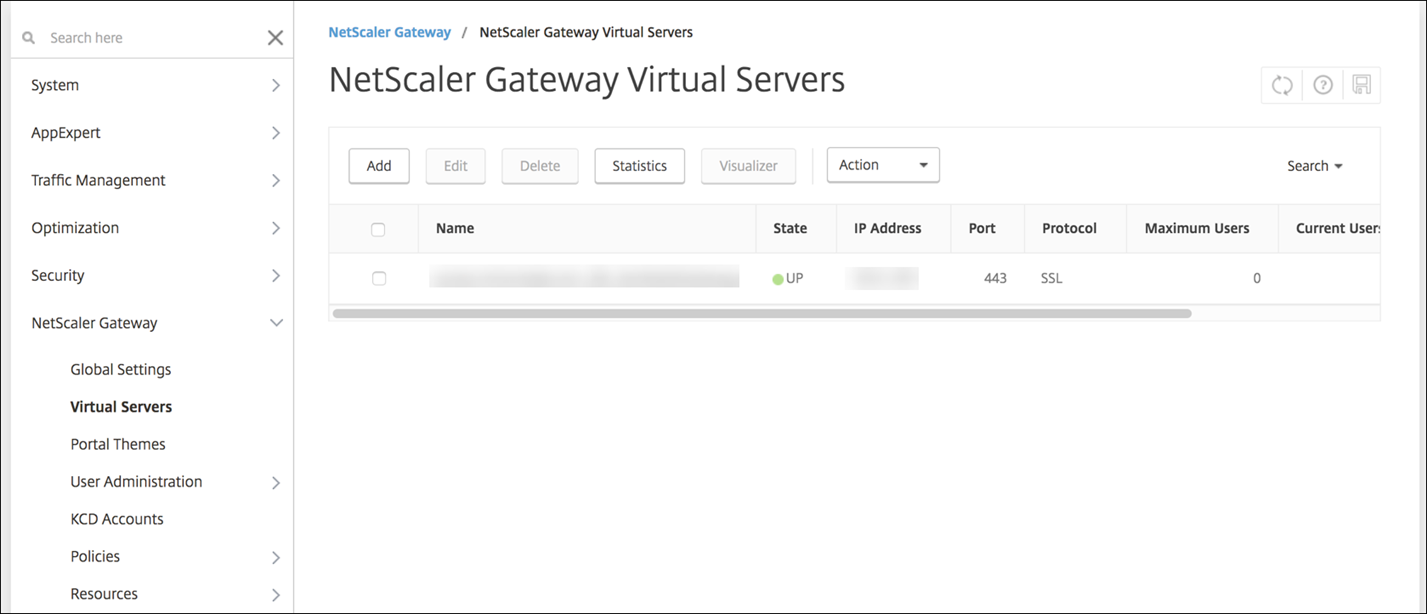
Überprüfen Sie, ob für den virtuellen Lastausgleichsserver der ZustandUPangezeigt wird.
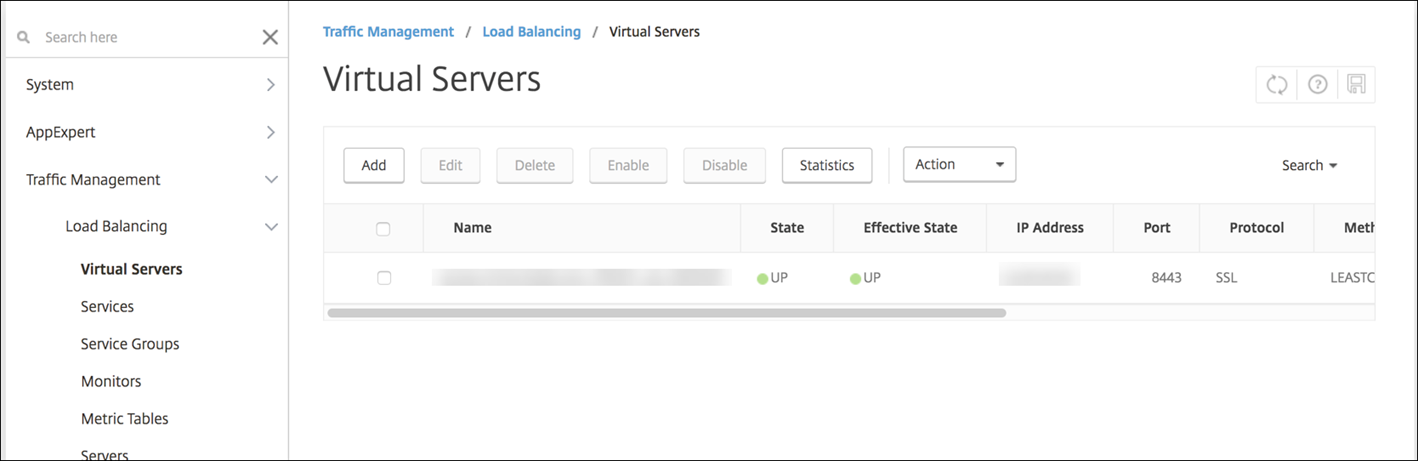
Öffnen Sie einen Webbrowser, stellen Sie eine Verbindung mit der Citrix Gateway-URL her und versuchen Sie, sich zu authentifizieren. Wenn die Authentifizierung fehlschlägt, wird folgende Meldung angezeigt: HTTP Status 404 - Not Found
Registrieren Sie ein Gerät für MDM und MAM.
Hinzufügen einer Rückruf-URL und einer virtuellen IP-Adresse für das Citrix Gateway-VPN
Nach dem Hinzufügen der Citrix Gateway-Instanz können Sie eine Callback-URL hinzufügen und eine virtuelle IP-Adresse für Citrix Gateway angeben. Diese Einstellungen sind optional, können aber für zusätzliche Sicherheit konfiguriert werden, insbesondere dann, wenn XenMobile Server in der DMZ ist.
Wählen Sie unterEinstellungen > Citrix Gatewaydie Citrix Gateway-Instanz und klicken Sie aufBearbeiten.
Klicken Sie in der Tabelle aufHinzufügen.
Geben Sie fürRückruf-URLden vollqualifizierten Domänennamen (FQDN) ein. Die Rückruf-URL dient zur Überprüfung, ob eine Anforderung von Citrix Gateway stammt.
Die Rückruf-URL muss in eine IP-Adresse aufgelöst werden, die den XenMobile-Server erreichen kann. Die Rückruf-URL kann eine externe Citrix Gateway-URL oder eine andere URL sein.
Geben Sie dieVirtuelle IPfür Citrix Gateway ein und klicken Sie aufSpeichern.
Konfigurieren der Authentifizierung für mehrere Domänen
Wenn Sie mehrere XenMobile Server-Instanzen haben (z. B. für die Test-, die Entwicklungs- und die Produktionsumgebung), konfigurieren Sie Citrix Gateway für die zusätzlichen Umgebungen manuell. (Sie können den Citrix ADC für XenMobile-Assistenten nur einmal verwenden.)
Konfigurieren von Citrix Gateway
Fuhren您zum Konfigurieren冯Citrix Gateway-Authentifizierungsrichtlinien und einer Sitzungsrichtlinie für eine Umgebung mit mehreren Domänen folgende Schritte aus:
- Erweitern Sie im Konfigurationsprogramm für Citrix Gateway auf der RegisterkarteConfigurationdie OptionenCitrix Gateway > Policies > Authentication.
- Klicken Sie im Navigationsbereich aufLDAP.
Klicken Sie zum Bearbeiten des LDAP-Profils. Ändern SieServer Logon Name AttributeinuserPrincipalNamebzw. das Attribut, das Sie für Suchen verwenden möchten. Notieren Sie sich das von Ihnen angegebene Attribut, damit Sie es zur Hand haben, wenn Sie LDAP-Einstellungen in der XenMobile-Konsole konfigurieren.
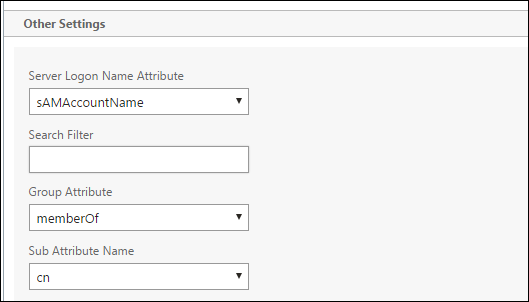
- Wiederholen Sie diese Schritte für jede LDAP-Richtlinie. Für jede Domäne ist eine separate LDAP-Richtlinie erforderlich.
- Geben Sie in der an den virtuellen Citrix Gateway-Server gebundenen Sitzungsrichtlinie zuEdit session profile > Published Applications. Stellen Sie sicher, dassSingle Sign-On Domainleer ist.
XenMobile Server-Konfiguration
Führen Sie zum Konfigurieren von LDAP für eine XenMobile-Umgebung mit mehreren Domänen die folgenden Schritte aus:
Gehen Sie in der XenMobile-Konsole zuEinstellungen > LDAPund fügen Sie ein Verzeichnis hinzu bzw. wählen Sie eines zum Bearbeiten aus.

Geben Sie die Informationen an.
Geben Sie unterDomänenaliasjede Domäne an, die für die Benutzerauthentifizierung verwendet werden soll. Trennen Sie die Domänen durch Kommas ohne Leerzeichen ab. Beispiel:
domain1.com,domain2.com,domain3.comStellen Sie sicher, dass die Angabe im FeldBenutzersuche nachmit der Angabe unterServer Logon Name Attributein der LDAP-Richtlinie von Citrix Gateway übereinstimmt.
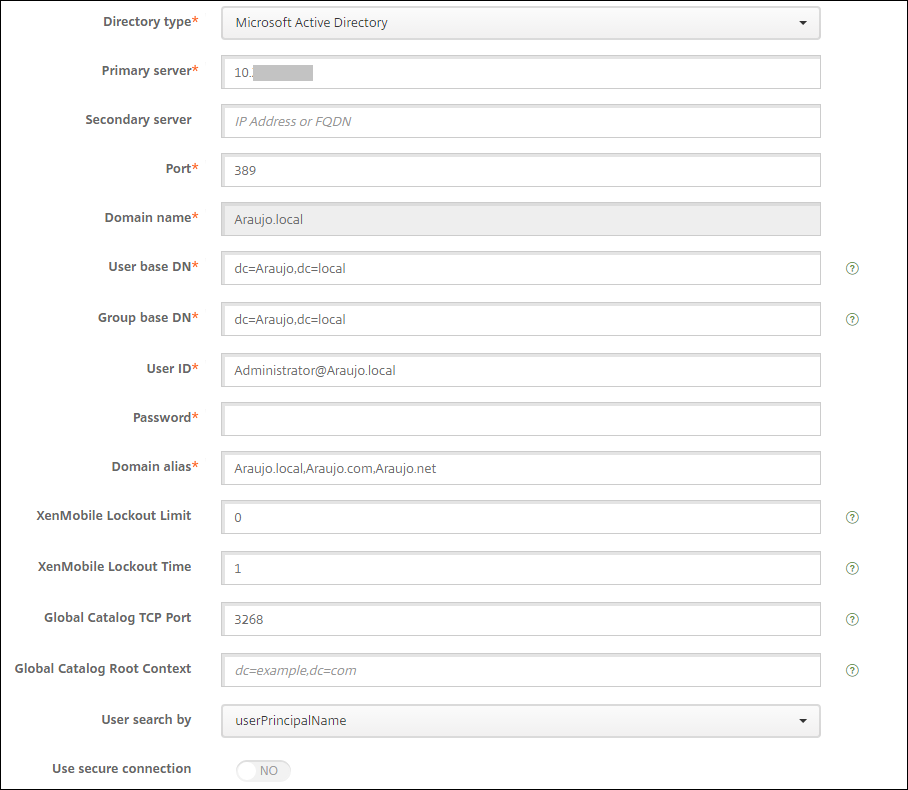
Verwerfen eingehender Verbindungsanforderungen an bestimmte URLs
Wenn Citrix Gateway in Ihrer Umgebung für SSL-Offload konfiguriert ist, soll das Gateway möglicherweise eingehende Verbindungsanforderungen für bestimmte URLs verwerfen.
Wenn Sie diese zusätzliche Sicherheit brauchen, konfigurieren Sie die beiden virtuellen MDM Load Balancer-Server (einer für Port 443 und einer für Port 8443) in Citrix Gateway. Verwenden Sie die folgenden Informationen als Vorlage für Ihre Einstellungen.
Wichtig:
Die folgenden Updates gelten nur für ein Citrix Gateway, das für SSL-Offload konfiguriert ist.
Erstellen Sie einen Mustersatz mit dem Namen
XMS_DropURLs.add policy patset XMS_DropURLsFügen Sie dem neuen Mustersatz die folgenden URLs hinzu. Passen Sie diese Liste nach Bedarf an.
bind policy patset XMS_DropURLs /zdm/shp/console -index 6 bind policy patset XMS_DropURLs /zdm/login_xdm_uc.jsp -index 5 bind policy patset XMS_DropURLs /zdm/helper.jsp -index 4 bind policy patset XMS_DropURLs /zdm/log.jsp -index 3 bind policy patset XMS_DropURLs /zdm/login.jsp -index 2 bind policy patset XMS_DropURLs /zdm/console -index 1Erstellen Sie eine Richtlinie, um den gesamten Datenverkehr an diese URLs zu löschen, es sei denn, die Verbindungsanforderung stammt aus dem angegebenen Subnetz.
add responder policy XMS_DROP_pol “CLIENT.IP.SRC.IN_SUBNET(192.168.0.0/24).NOT && HTTP.REQ.URL.CONTAINS_ANY(”XMS_DropURLs”)” DROP -comment "Allow only subnet 192.168.0.0/24 to access these URLs. All other connections are DROPed"Binden Sie die neue Richtlinie an beide virtuellen MDM Load Balancer-Server (Port 443 und 8443).
bind lb vserver _XM_LB_MDM_XenMobileMDM_443 -policyName XMS_DROP_pol -priority 100 -gotoPriorityExpression END -type REQUEST bind lb vserver _XM_LB_MDM_XenMobileMDM_8443 -policyName XMS_DROP_pol -priority 100 -gotoPriorityExpression END -type REQUESTBlockieren des Zugriffs auf die MAM-URL über den Browser
Wenn Benutzer direkt über den Browser auf die MAM-URL zugreifen, werden sie aufgefordert, ihre Active Directory-Anmeldeinformationen einzugeben. Während es dazu dient, die Anmeldeinformationen der Benutzer zu validieren, könnten einige Benutzer es möglicherweise als Sicherheitsverletzung verstehen. Im folgenden Abschnitt sehen Sie, wie Sie den Browserzugriff auf die MAM-URL (NetScaler Gateway VIP) über Responderrichtlinien in NetScaler einschränken.
Erstellen Sie eine der folgenden Responderrichtlinien und binden Sie sie an Ihren NetScaler Gateway Virtual Server:
add responder policy Resp_Brow_Pol "HTTP.REQ.HEADER(\"User-Agent\").CONTAINS(\"Mozilla\")&&HTTP.REQ.URL.PATH_AND_QUERY.EQ(\"/vpn/index.html\")" DROPadd responder policy Resp_Brow_Pol_CR "!HTTP.REQ.HEADER(\"User-Agent\").CONTAINS(\"CitrixReceiver\")&&HTTP.REQ.URL.PATH_AND_QUERY.EQ(\"/vpn/index.html\")" DROPadd responder policy Resp_Brow_Pol_CR "HTTP.REQ.HEADER(\"User-Agent\").CONTAINS(\"CitrixReceiver\").NOT&&HTTP.REQ.URL.PATH_AND_QUERY.EQ(\"/vpn/index.html\")" DROP
Binden an NetScaler Gateway Virtual Server mit
bind vpn vserver _XM_XenMobileGateway -policy Resp_Brow_Pol_CR -priority 100 -gotoPriorityExpression END -type REQUESTHinweis:
_XM_XenMobileGatewayist ein Beispielname für einen NetScaler Gateway Virtual Server.
In diesem Artikel
- Voraussetzungen für die Verwendung des Skripts zur Citrix Gateway-Konfiguration
- Konfigurieren der Authentifizierung für den Remotezugriff von Geräten auf das interne Netzwerk
- Hinzufügen einer Citrix Gateway-Instanz
- Konfigurieren eines Citrix Gateway für XenMobile Server
- Hinzufügen einer Rückruf-URL und einer virtuellen IP-Adresse für das Citrix Gateway-VPN
- Konfigurieren der Authentifizierung für mehrere Domänen
- Verwerfen eingehender Verbindungsanforderungen an bestimmte URLs